สวัสดีครับ วันนี้แบไต๋ทิปจะมานำเสนอวิธีการตั้งค่าปุ่มเปลี่ยนภาษาให้เป็นปุ่ม ~ หรือปุ่ม “ตัวหนอน” บน Windows 10 กันนะครับ โดยเฉพาะตั้งแต่ Windows 10 ออกรุ่น 1803 และ 1809 ออกมาพบว่ามีการเปลี่ยนย้ายที่ตั้งค่าทำให้หลายท่านเกิดอาการงงได้ จึงมาทำบทความสอนให้ทราบกันครับ
เกร็ดความรู้เพิ่มเติม
” ค่ามาตรฐานของปุ่มเปลี่ยนภาษา Windows จะถูกตั้งไว้เป็น Alt+Shift นะครับ ซึ่งหลายประเทศทั่วโลกจะนิยมใช้ปุ่มนี้กัน มีไม่กี่ประเทศที่ใช้ปุ่ม ~ หรือปุ่มตัวหนอนในการเปลี่ยนภาษาคีย์บอร์ดนะครับ (ปัจจุบันคนไทยที่ทำงานด้าน Dev ก็ต้องปรับมาใช้ Alt+Shift ตามมาตรฐานเพราะว่าหากใช้ปุ่มตัวหนอนในการเปลี่ยนภาษา จะไม่สะดวกในการ Coding [เขียนโปรแกรม])
อยากรู้ว่าใช้ Windows 10 รุ่นไหนอยู่ดูยังไง คลิก
สำหรับ Windows 10 รุ่น 1803
- คลิกที่ภาษา
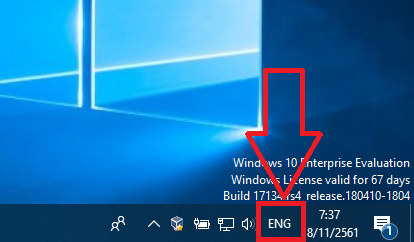
- คลิก Language preferences
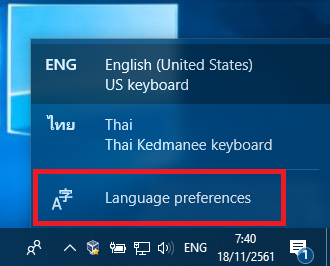
- คลิก Advanced keyboard settings
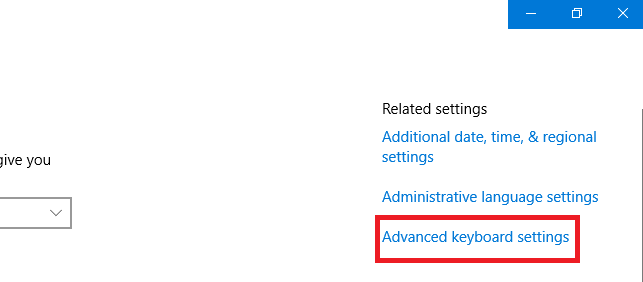
- คลิก Language bar options
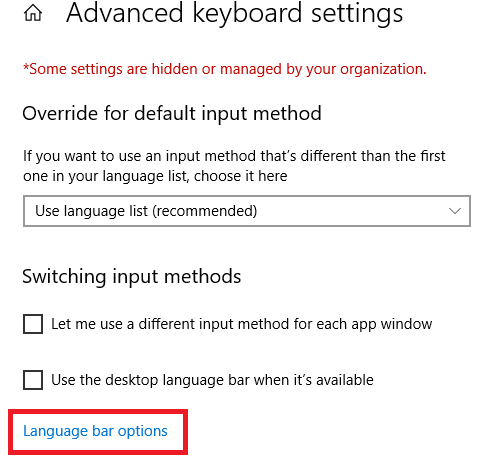
- คลิก Advanced Key Settings และคลิก Change Key Sequence
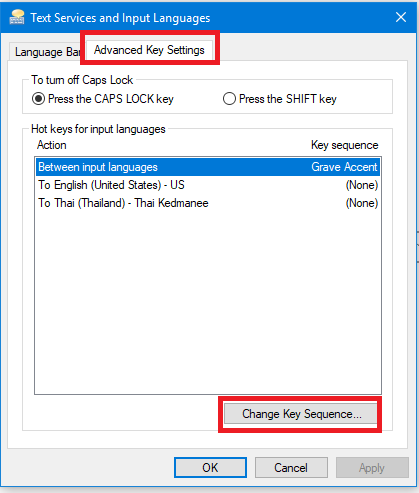
- คลิก Grave Accent (~) ที่อยู่ในหมวด Switch Input Language จากนั้นคลิก OK ตามด้วยคลิก Apply และคลิก OK อีกหน้าต่าง
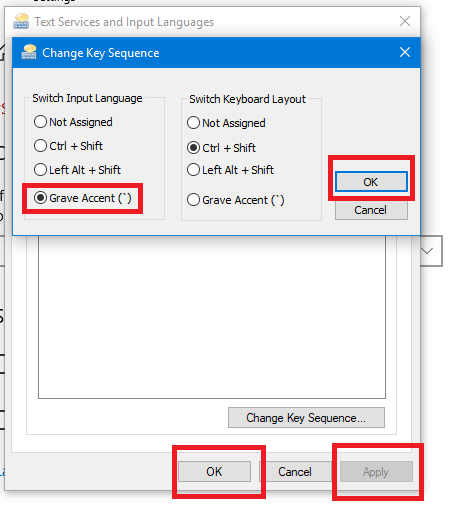
สำหรับ Windows 10 รุ่น 1809
- คลิกที่ภาษา และคลิก Language preferences
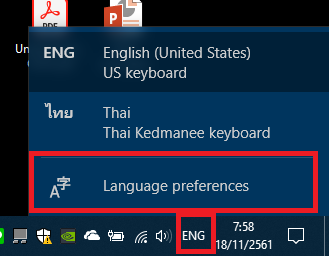
- คลิกที่ “Spelling, typing & Keyboard settings
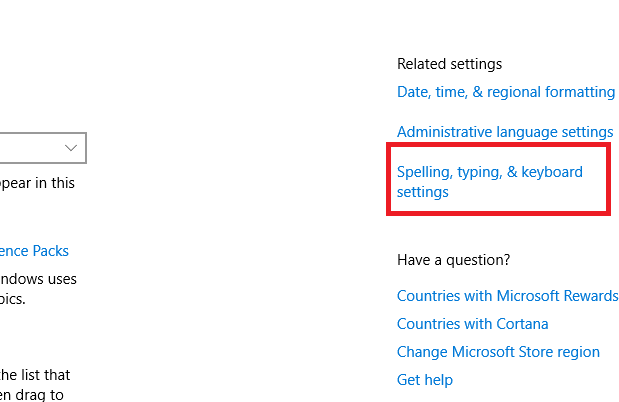
- คลิก Advanced keyboard settings
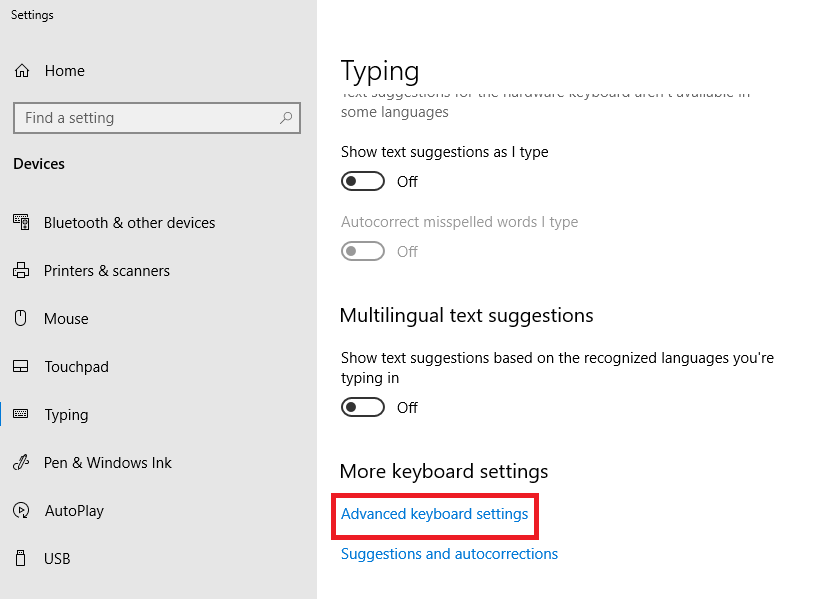
- คลิก Language bar options
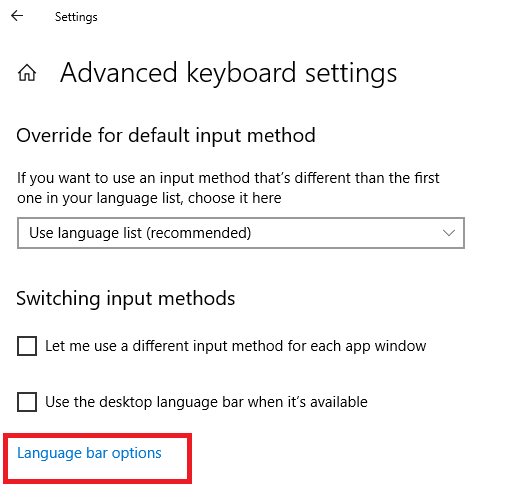
- คลิก Advanced Key Settings และคลิก Change Key Sequence
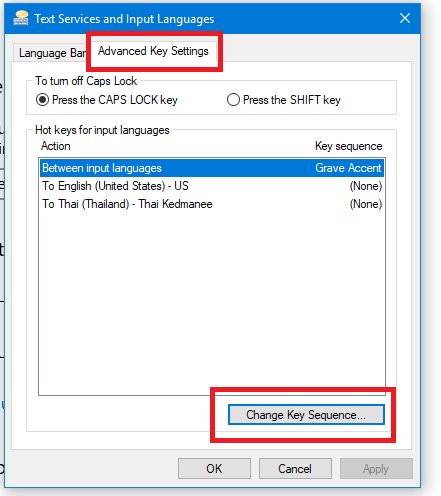
- คลิก Grave Accent (~) ที่อยู่ในหมวด Switch Input Language จากนั้นคลิก OK ตามด้วยคลิก Apply และคลิก OK อีกหน้าต่าง
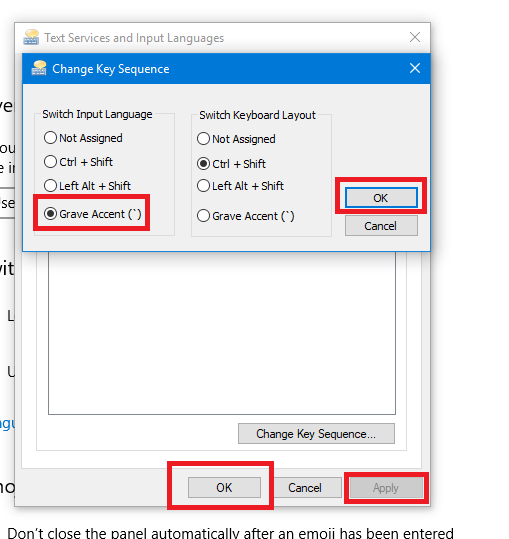
![[แบไต๋ทิป] วิธีตั้งค่าปุ่มเปลี่ยนภาษาคีย์บอร์ดให้เป็นปุ่ม ~ สำหรับ Windows 10 (1809 และ 1803)](https://www.beartai.com/wp-content/uploads/2018/11/keyboard-621830_1280.jpg)